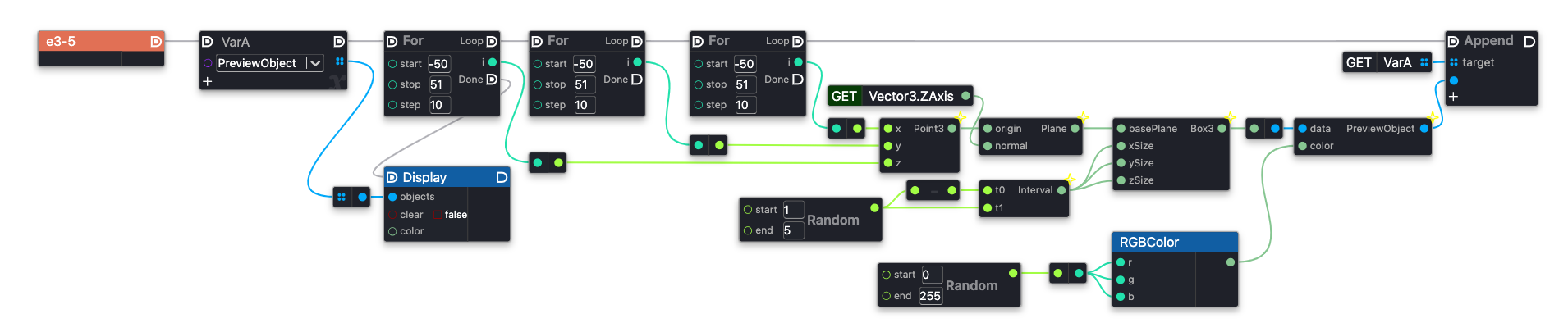快速上手
IMPORTANT
请先进行下载安装再继续学习哦!
登录账号
打开 E3 会先要求登录 NOAH 账号,如果没有账号可以先注册好,传送门
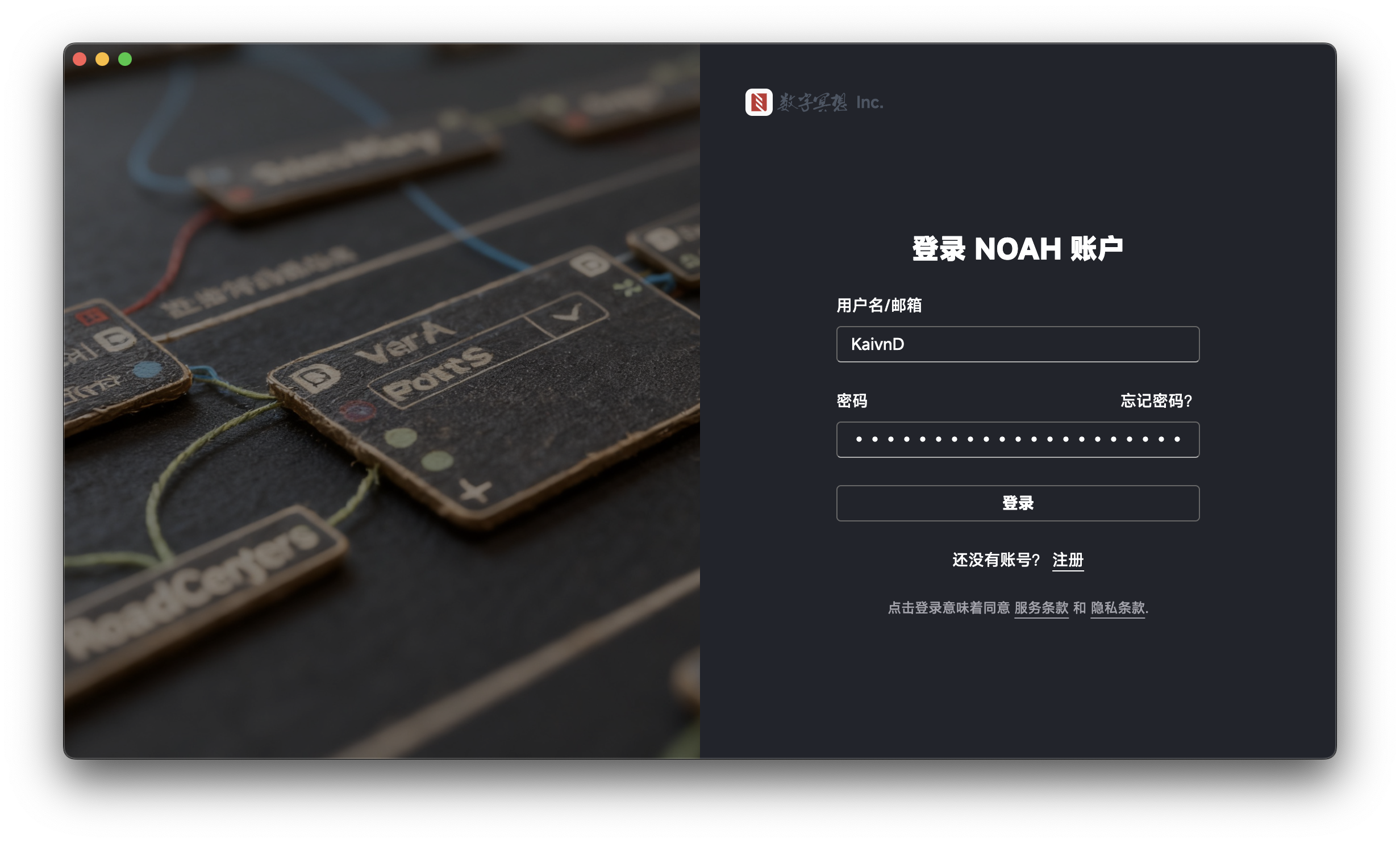
项目结构
登录后率先看到的是项目管理页面 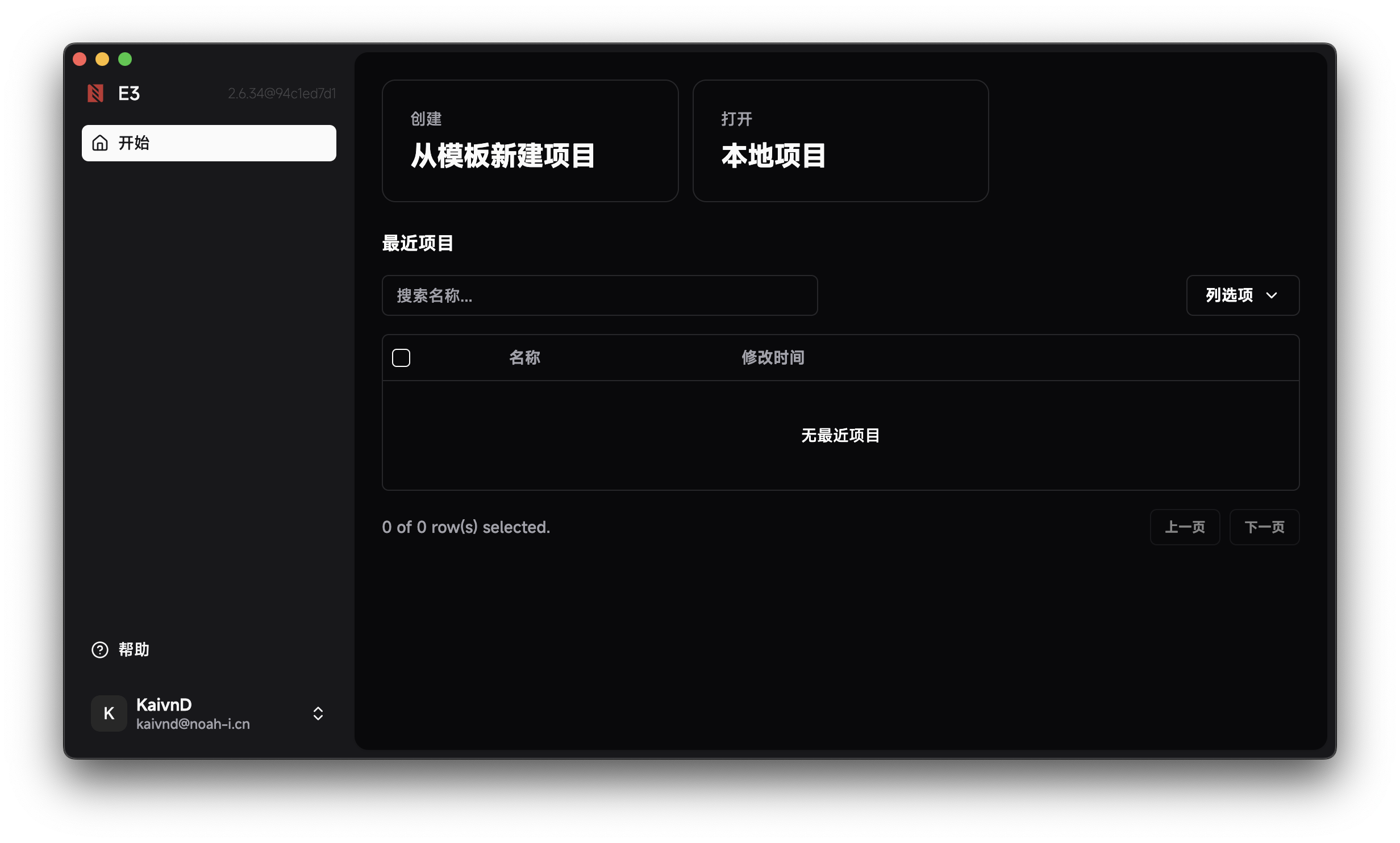
使用从模板新建功能,快速开始 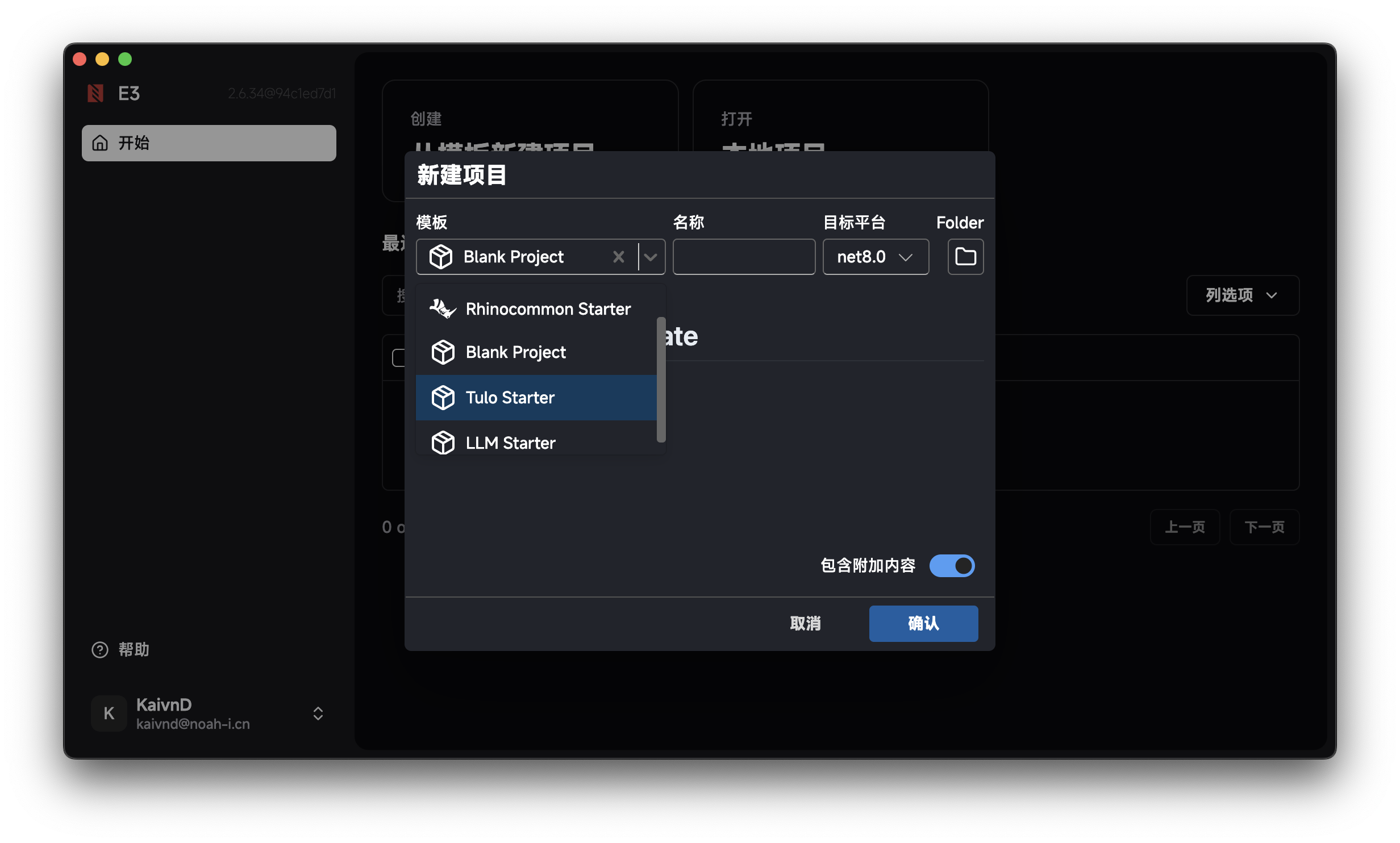
选择 Tulo Starter 模板并设置项目名称,目标平台保持默认就好。Folder 设置是一个关键,点击 Folder 按钮会要求选择一个文件夹 E3 会记住这个文件夹,下次新建项目只需要设置项目名称就好,自动保存到设置过的项目位置。
TIP
项目名称规则和系统新建文件夹规则一样,不能包含\/:*?"<>|特殊字符
包含附加内容
部分项目模板会有提供附加内容,方便理解模板怎么使用,不包含附加内容的话只做项目依赖配置
Tulo Starter 模板包含我们对几何运算相关的开源项目进行了收集和整理,形成了 Tulo 几何图形库,详情见关于 Tulo 图龙几何图形库
点击确认之后会有一个短暂的加载动画,加载完成自动打开工作区窗口。 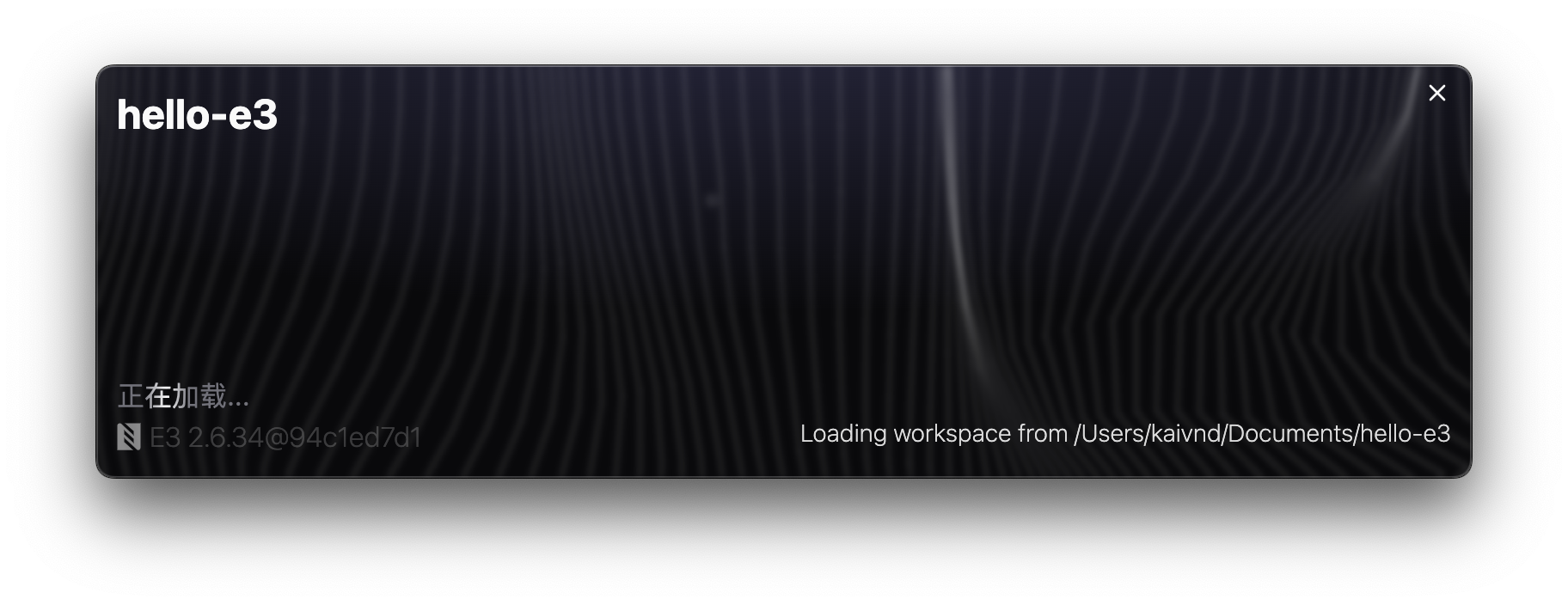
由于 E3 采用文件夹作为一个项目单位,而不是单个文件,所以新建的项目将会保存到 Folder 设置的文件夹下的名字是项目名的文件夹内。 这样的设定方便模块化,以及资源文件的管理,刚才新建的项目结构如下所示:
<project-root>
├─ e3.lock
├─ main.ncf
└─ package.tomlpackage.toml
通常,一个 E3 项目会被当成一个扩展包来看待,因此,有一个项目配置文件,名为 package.toml 是必须存在的一个文件,它采用TOML标记语法。E3 会根据选择模板不同,自动创建项目配置文件,刚才新建的项目配置内容如下:
name = "hello-e3"
version = "1.0.0"
platform = "net8.0"
[dependencies]
"E3.Core" = "1.3.1"
"Tulo.Geometry" = "1.4.9"默认一共有四个字段:
| 字段 | 名称 | 说明 |
|---|---|---|
| name | 名称 | E3 和论坛的小伙伴会想知道你的项目叫什么 |
| version | 版本 | 方便项目打包发布的时候对项目做版本标记 |
| platform | 平台 | 说明项目是在什么平台跑,参考了解更多 |
| dependencies | 依赖 | 开发包,说明项目是基于哪些功能做的,参考了解更多 |
这几个字段除了 dependencies 以外的都是字符串的值,需要用双引号包起来,
dependencies 稍微特别一些,它需要记录更多的信息,在这个分组下,等号前是依赖名称,等号后是版本号。
e3.lock
这个文件记录了诸多与当前工作区相关的数据,由 E3 维护此文件,注意,请在分享项目的时候带上它。
main.ncf
首先,在 E3 中,后缀为 .ncf 的文件被认为是图形程序文件。文件名为 main,仅是说明他是主要的一个文件,默认项目模板会自动创建这个文件,当然也可以是别的名字,大可以删除,新建一个别的名字。这里说主要的,是为了体现他的重要性,因为万事开头难嘛,这个就是那个开头,作为一个入口文件,任何不带参的 ncf 文件都可以作为入口文件,也就是从这个文件开始的意思。
TIP
在E3中新建一个文件,在任意文件名后面跟上 .ncf 后缀,将会自动打开流程设计编辑器
接下来单击左侧main.ncf,如果顺利的话,你将会看到如下所示的画面: 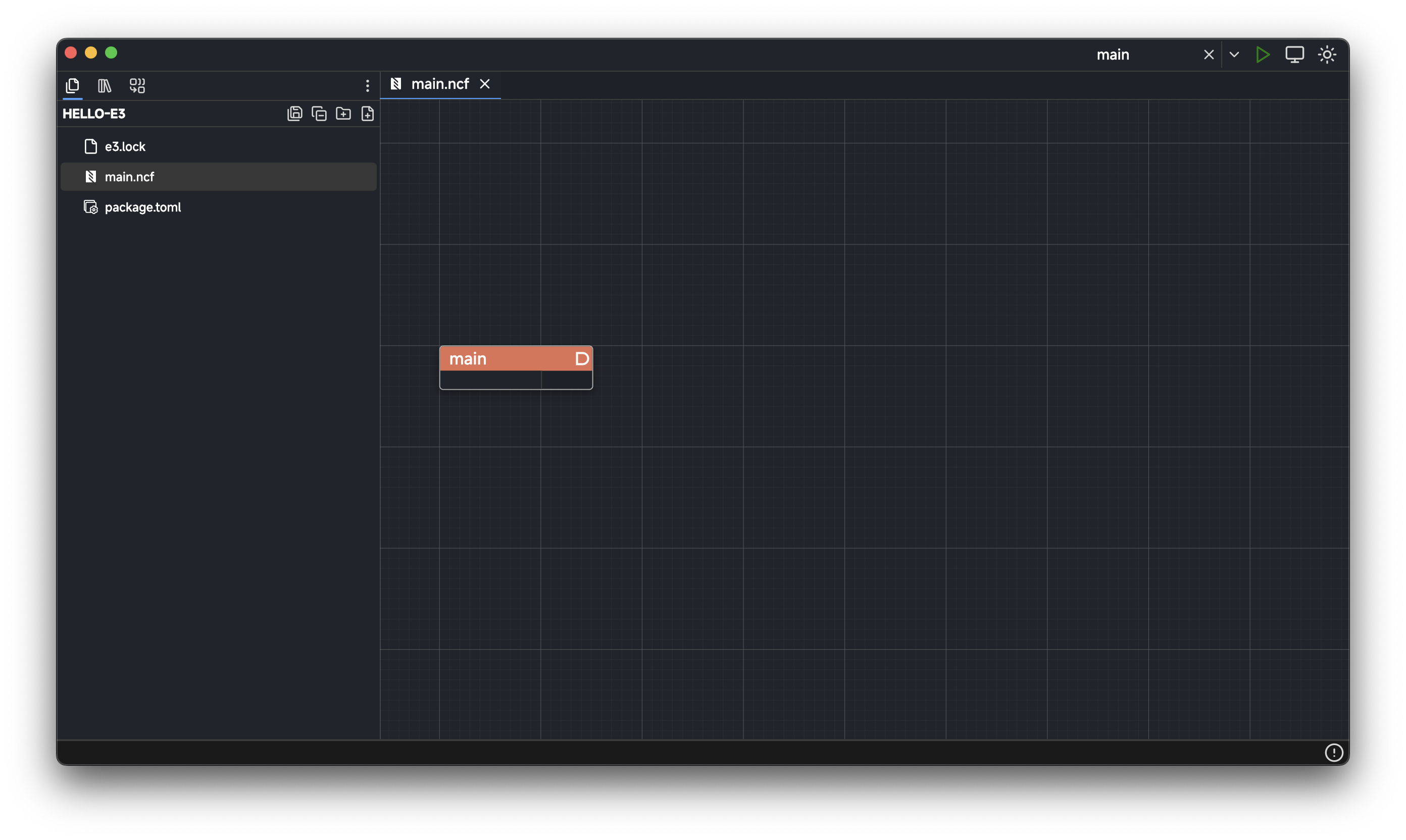
图中左侧是项目资源浏览器,右侧是文件编辑器区域,当前我们打开了NCF 文件,所见编辑器为流程设计编辑器 标题栏右侧从右往左依次是,深浅切换按钮、打开数据查看窗口按钮、启动运行按钮和主文件选项。
流程设计的画布区域有一个橙色头的功能模块,它是这个流程开始的地方。
小试牛刀
在开始之前需要了解,一个算法程序可以通过若干流程和在其中流动的数据构成,受虚幻引擎的蓝图影响,E3 要求流程和数据显示表达,即:
- 流程规则
- 白色箭头形状端口为执行端口,带执行端口的功能模块都是可执行模块。
- 位于模块卡片右侧的为执行输出端,由它决定下一步执行谁,我们把这个输出端称为该模块的 Next。
- 位于模块卡片左侧的为执行输入端,没连线的时候状态是空心的,空心代表不参与任何流程。
- 流程先是单向的,方向从左往右,橙色头的功能模块是开始模块。
- 数据规则
- 不包含任何箭头形状的功能模块是数据流。
- 数据流是被动的,没有流程需要的时候是不会被执行的。
- 数据流功能模块执行条件:每当某个流程被执行的时候,并且流程的输入端使用了它的输出端。
基本操作
如上所示,视频中存在两种调用方式:
- 连线过程中,在画布空白处释放鼠标,会弹出 Library 检索,这种情况会自动连线。
- 双击画布也能调出 Library 检索。
另外视频中还出现了另一个知识点:
当连线两端的数据类型不匹配是,E3 会自动检测两者之间存不存在一个转换,如果存在那就创建一个自动转换
视频中星号功能解释
右上角带星号的功能模块是最特殊的一种,它代表每当这个模块执行的时候,输出都会给新的实例,详见易错 QA
流程推导
跟着上面视频操作,这就是可以运行的程序了,这个程序仅包含两个可执行模块,根据上面的基本规则,推导出执行过程如下:

- 开始模块:触发下一步
- Display 模块:被开始模块触发
- Display 执行的时候查到第一个数据输入端
objects需要来自一个Point3 => any的一个转换出来的值,其他的则是默认值 Point3 => any这个自动转换需要一个来自Construct Point3输出的值Construct Point3模块输入端没有连线,直接取值,输出一个坐标为0,0,0的点- Display 的
objects得到上游输出的且转换成所需类型any的值 - 查到 Display 模块的输出执行端口是空心,无后续流程,终止
首次运行
我们实际跑一下验证刚才的推理,在开始跑之前,需要认识一下标题栏

右上角的功能从左往右依次是:
- 当前执行谁,流程入口,默认值是正在编辑的 NCF 文件,这里会自动填上一次执行过的 NCF 文件。
- 运行按钮,点击后根据签名设定的执行谁,开始执行流程。
- 显示查看窗口,对应上述的 Display 功能,点击后打开独立的显示查看窗口。
- 深浅色切换,当前版本推荐使用深色,浅色适配还不完整。
WARNING
仅允许无数据输出端的开始模块作为流程入口
接下来,请打开显示查看窗口,点击运行之后,可以看到:
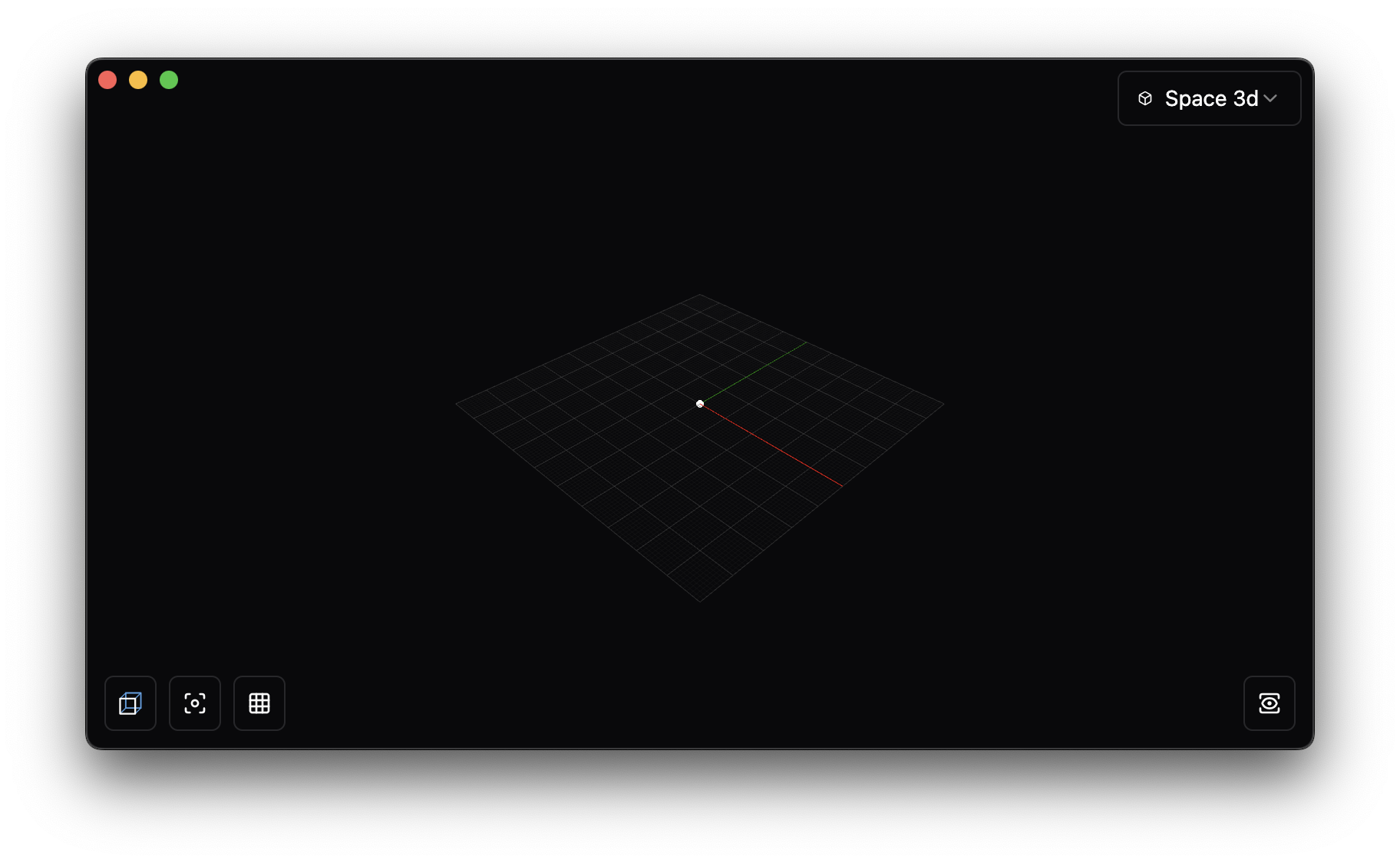
没错,视图中心正是我们绘制的原点。
更进一步
尽管我们成功在显示窗口中画出了一个原点,但这个点看起来好无趣,好无聊,多画几个。 
先前流程推导到 7 的时候,Display 再无后续便终止了,这里我们复制了两份,放在 7 之后,紧接着重复 1-7 两次。 不同之处是第二次第三次的 x 坐标值发生了变化,再次运行能看到 3 个点。
这三个 Display 通过 Next 串联起来,按照顺序执行,这样就构成顺序结构, 在 E3 中最常见的流程结构,
但是,这看起来也不太聪明的样子,显然我们不应该这样做,E3 提供一系列的流程设计功能,这个情况可以使用循环结构中的计次循环,多次触发同一个流程。

如图所示,在开始模块和 Display 模块之间,加一个 For 模块,For 的 Loop 分支就多次执行,具体执行的次数由其输入端的值决定,注意到输出端还有一个名为i的数据端口,这个端口的数据会在每次 Loop 执行的时候更新。图中的 For 设置为start=0, stop=10, step=1,意味着i从0开始数,每次增加1,直到数到10(不包含 10)停止,那i值就会是一个集合 [0, 1, 2, 3, 4, 5, 6, 7, 8, 9]。这时候运行可以看到:
INFO
For 除了 Loop 以外还有个 Done 的输出端,这个相当于先前说的 Next,因为原本应该是 Next 的位置被 Loop 占了,所以多加了一个当作 Next 用。
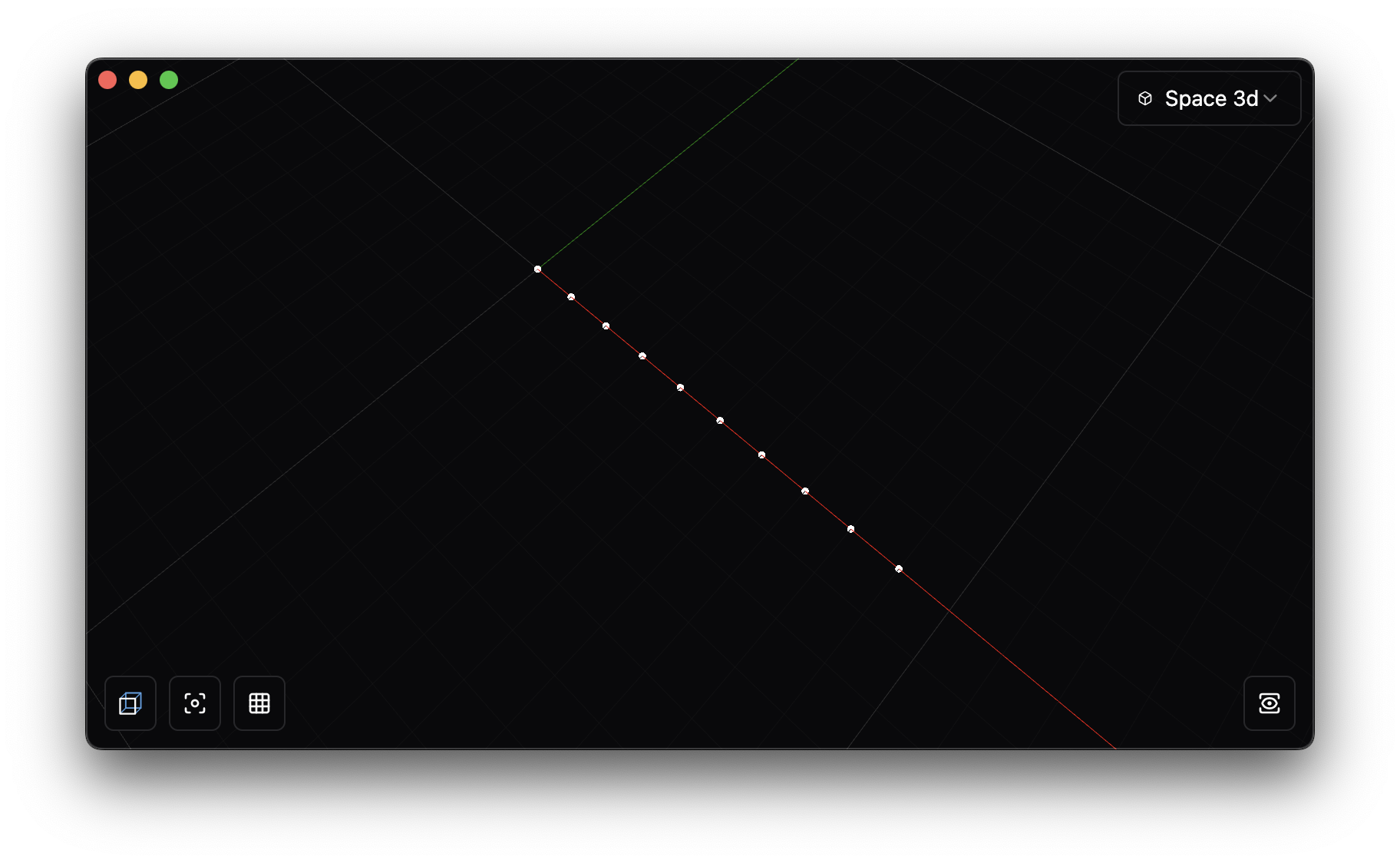
显然,上述流程推导的 1-7 被执行了 10 次,Display 了 10 个点,每个点的 x 坐标分别是每次 Loop 时的 i 值。
INFO
尝试修改 For 的输入端参数,试试会有什么影响?
再进一步
上一个例子中,我们通过 Loop 让 Display 多次执行,传入会变化 x 坐标的点去显示,但 y 始终为 0,不妨把 y 也用上。 已知 For 的 Loop 可以多次执行,那我们可以在先前的 For Loop 签名再套一个 For,把它的 i 值当作 y,像这样:

INFO
请思考这里的 Loop 参数为什么这么设置?
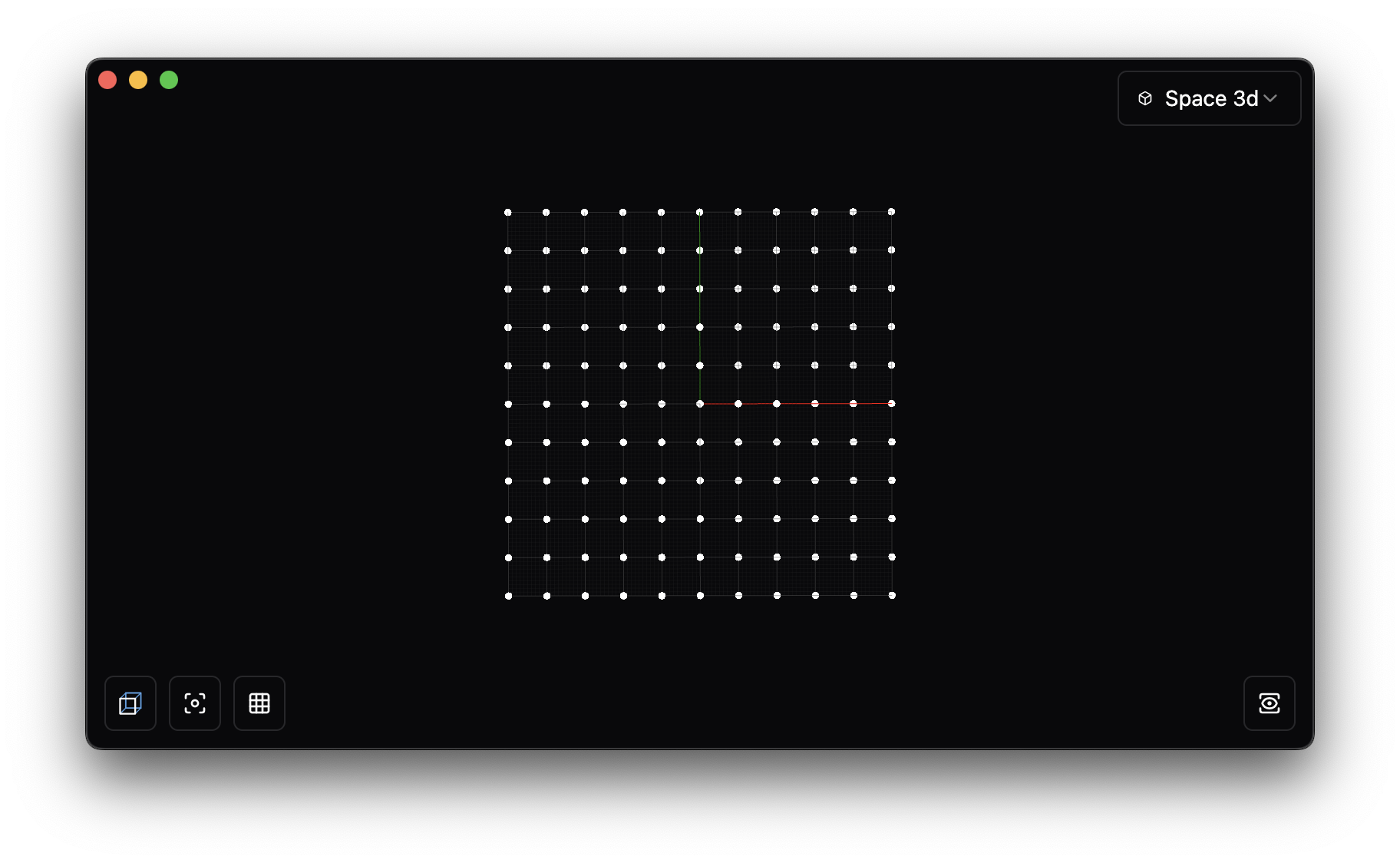
老画点好无趣,好无聊,在 Library 中搜索Box2(Plane,Interval,Interval),这个用来画平面矩形,需要设置矩形所在平面和宽高区间。
- 搜索
Plane(Point3,Vector3)用来构造平面,传入参数为平面原点和法向量,这里我们把法向量统一为Vector3.ZAxis,平面原点就用刚才画的点 - 搜索
Interval(float,float)用来构造区间,区间长度为矩形的宽高,传给 Box2
像这样: 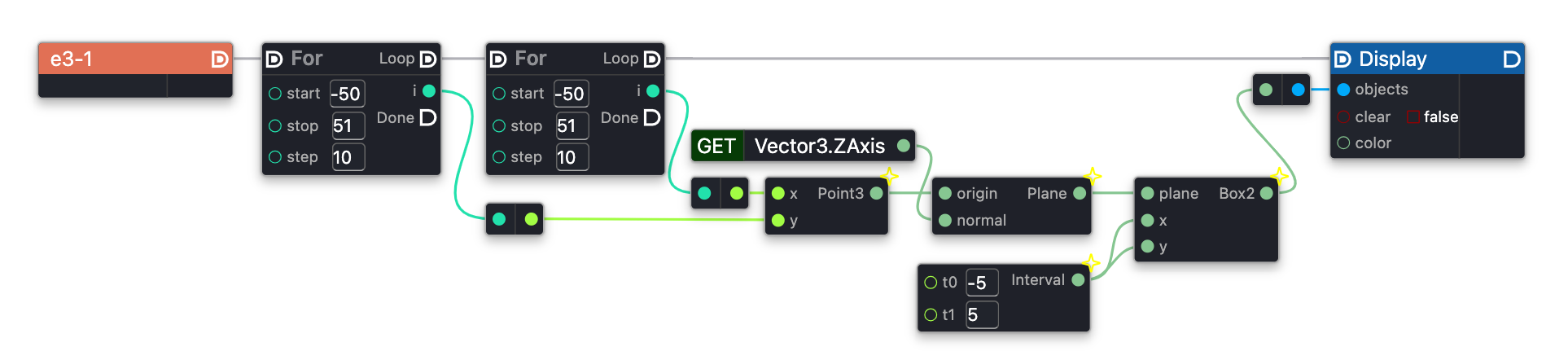

继续在 Library 中搜索Random(float,float),给矩形宽高区间设置为随机,这意味着每次 Display 的矩形宽高都会有些变化。 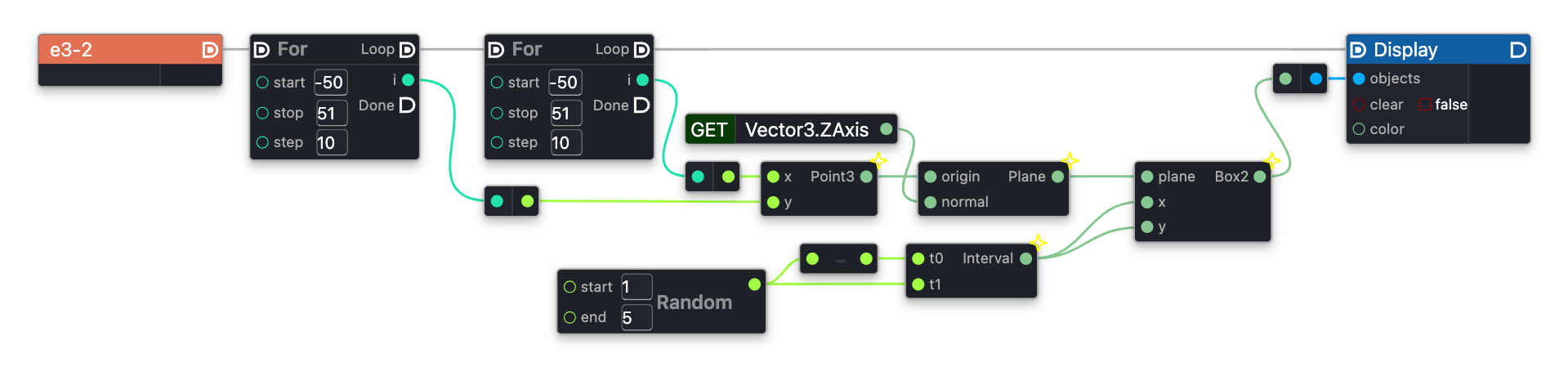
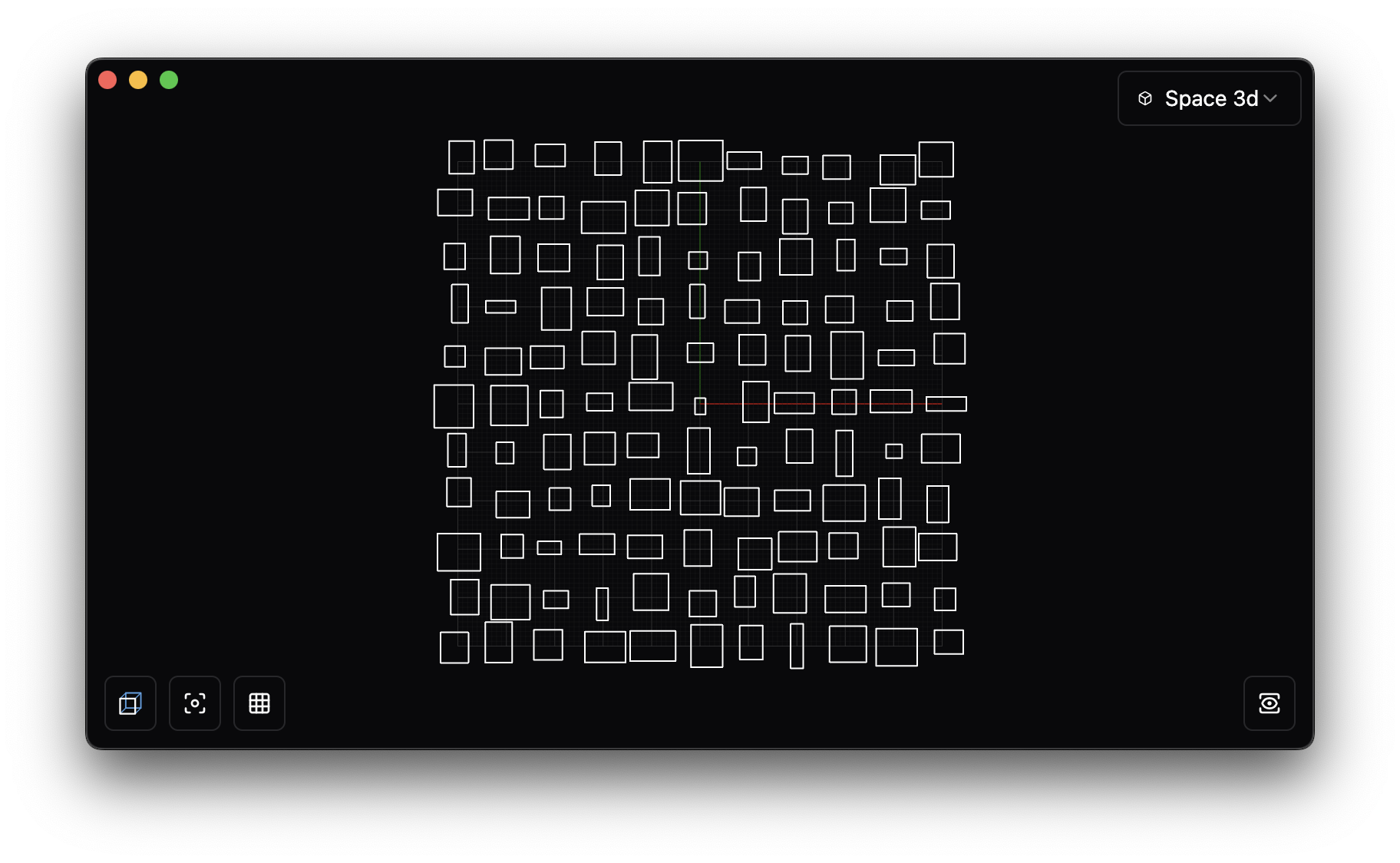
最后一步
不妨再大胆一点,在第一个 For Loop 前再加一层, 从 Box2 升维到 Box3,搜索 Box3(Plane,Interval,Interval,Interval)用来构造三维盒子,比 Box2 多了一维,像这样:


Display 功能可以给绘制的内容设置颜色,搜索RGBColor(int,int,int)用来构造颜色,RGB 值取值范围为0-255,颜色设置为随机,如下:

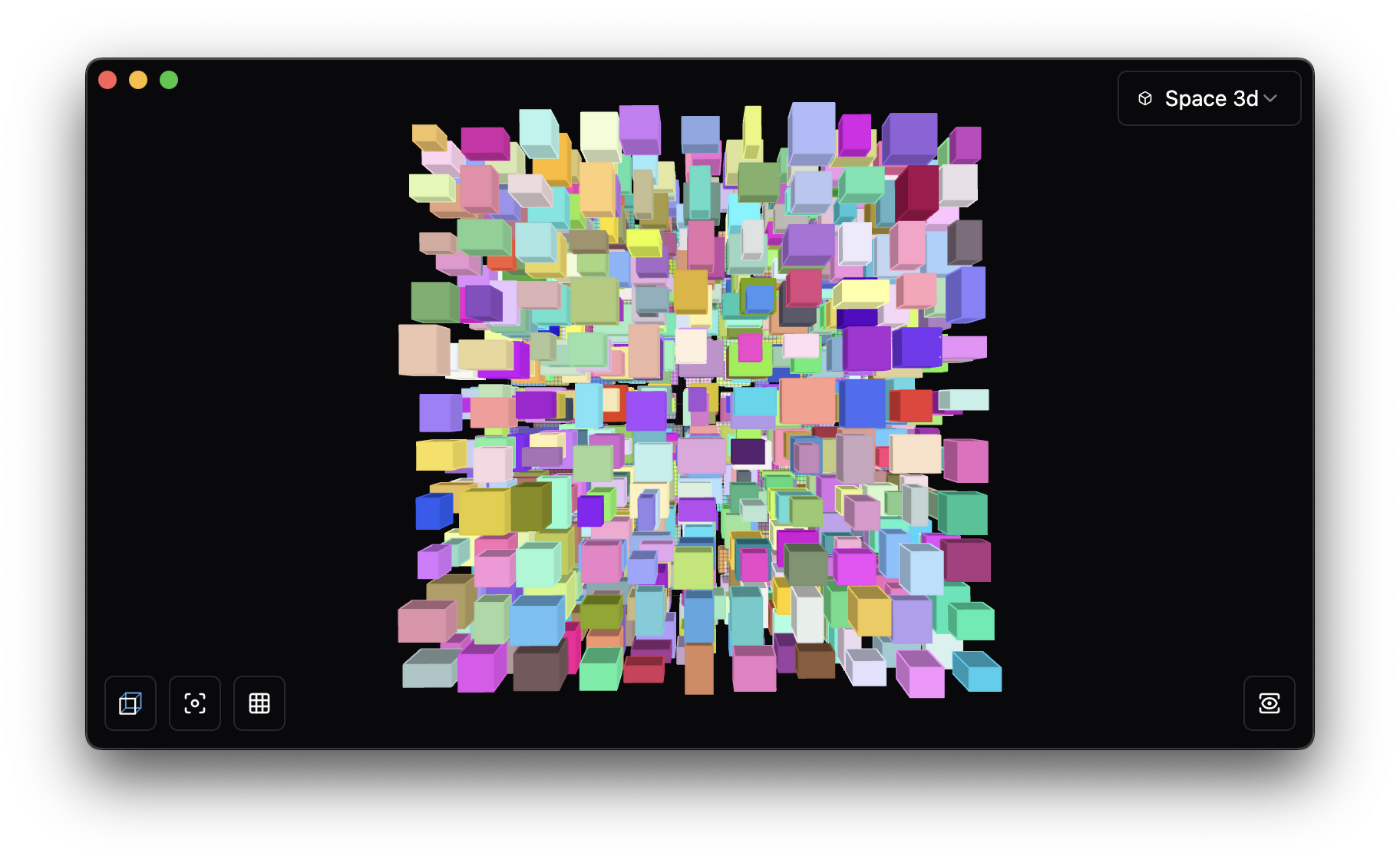
扩展内容-性能调优
从刚才的的例子可以看到,方块是一排一排画的,因为 Display 是在三层 Loop 的最内层中执行的,会产生很多额外的 DrawCall(“喊” 显示窗口一声 “喂,把这个东西画到屏幕上”,每喊一次,就算一个 DrawCall),这里的情况,我们可以合并为一个 DrawCall,在最外层 For Done 后调用一次 Display。这里简单提一下,后续的章节会详细讲解这张图上目前为止没提过的功能模块。